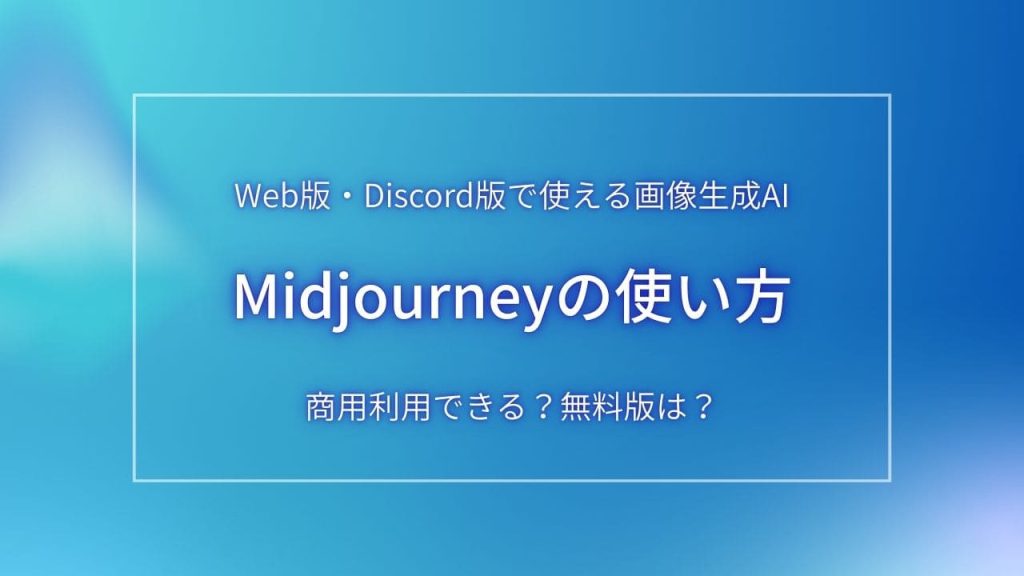
Midjourney(ミッドジャーニー)の使い方を画像で解説!商用利用できる?日本語は?
画像生成AIのなかでも、特に注目度の高いMidjourney(ミッドジャーニー)。
美しいアート作品のような画像を簡単に作り出せることで知られていますが、「興味はあるけど、どうやって始めたらいいかわからない」と二の足を踏んでいる方も多いのではないでしょうか?
Midjourneyの利用には、テキストチャットツールのDiscordが必要な上、プロンプトの入力方法にも独特のコツがあります。そこで本記事では、初心者向けに「Midjourney」の使い方や料金プラン、商用利用を徹底解説します。
目次
Midjourneyとは?
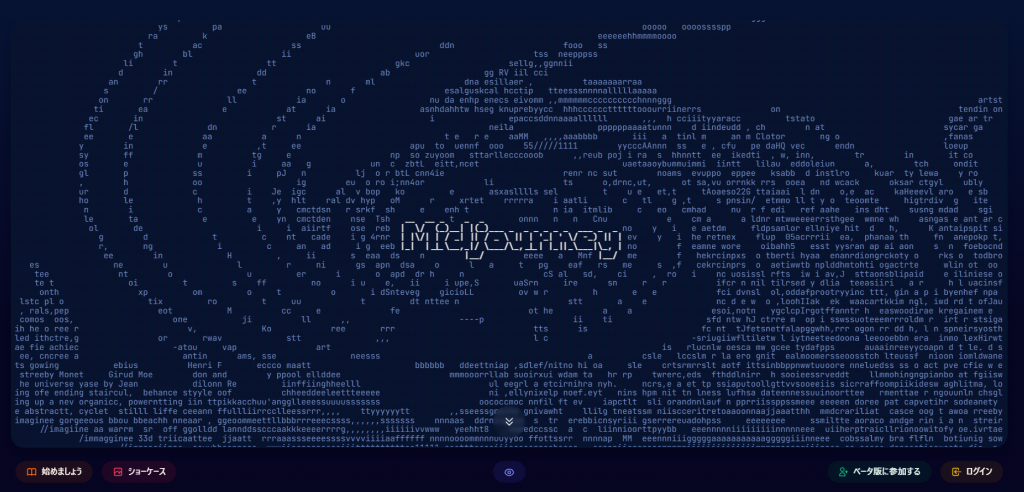
Midjourney(ミッドジャーニー)とは、チャットアプリ「Discord」上で利用できる画像生成AIです。テキストで指示を入力するだけで、AIが自動で画像を生成し、リアルな写真風やイラスト、幻想的なアートまで幅広いスタイルを再現可能です。
Midjourneyは、OpenAIの「DALL・E」や「Stable Diffusion」と並ぶ人気ツールのひとつで、芸術性の高さや表現の自由度が注目されています。Discordを通じてユーザー同士が作品を共有したり、制作のヒントを学び合えたりすることも特徴で、アプリ内では活発なコミュニティが形成されています。
DiscordとWeb版の違い
Midjourneyは、チャットアプリのDiscordとブラウザで利用できるWeb版の両方を提供しています。どちらも同じ高品質な画像を生成できますが、利用環境や機能に違いがあります。
| 特徴 | Discord版 | Web版 |
|---|---|---|
| 主な利用方法 | Discordでコマンド入力(/imagineなど) | ブラウザで直接操作 |
| 画像生成方法 | チャット形式。他のユーザーの画像も流れる | 一般的な画像生成ツールに近い |
| コミュニティ性 高い。 | 公開ルームで交流可能 | 個人利用向き。交流機能は少なめ |
| 検索・管理機能 | 過去画像の検索はしにくい | 過去画像を簡単に管理・検索可能 |
| 初心者への推奨度 | Discord未経験者にはやや難しい | 操作が簡単で初心者向き |
| 向いている人 | 作品共有・交流を楽しみたい人 | シンプルに画像生成したい人 |
Midjourneyの料金プラン
Mindjourney(ミッドジャーニー)で画像生成を利用するためには、有料のサブスクリプションに申し込む必要があります。具体的な料金プランは以下のとおりです。
| プラン名 | Basic Plan | Standard Plan | Pro Plan | Mega Plan |
|---|---|---|---|---|
| 月額料金 | 10ドル | 30ドル | 60ドル | 120ドル |
| 高速 画像生成 |
約200枚/月 | 15時間/月 | 30時間/月 | 60時間/月 |
| リラックス 画像生成 |
なし | 無制限 | 無制限 | 無制限 |
| 同時実行 ジョブ数 |
3 | 3 | 12 | 12 |
| ステルス モード |
なし | なし | あり | あり |
Midjourneyの画像生成はクレジット制ではなく、GPUの使用時間で管理されています。高速生成用の「Fast GPU Time」は月ごとに時間制限があり、Standard Planでは月15時間まで利用可能です。
一方、低速生成用の「Relax GPU Time」は無制限に利用できますが、ユーザー全体の利用が集中すると生成に時間がかかる場合があります。つまり、「Fast」は高速で時間制限あり、「Relax」は低速で回数無制限という仕組みです。
Midjourney(ミッドジャーニー)の無料版はもう使えない
以前の「Midjourney(ミッドジャーニー)」には無料版が用意されていました。現在は停止されており、有料プランに加入しないとMidjourneyの画像生成を利用できません。
無料版の廃止理由には、アクセス集中によるサービスへの影響が主な理由としてあげられています。有料版にすることで、サーバーの負荷を抑え、安定したサービスを提供しやすくなったほか、本気で使いたいユーザー向けに高品質な環境を整えやすくなったと考えられます。
無料で使える画像生成AIが知りたい方はこちらの記事を参考にしてください。
【Discord版】Midjourney(ミッドジャーニー)の使い方
ここでは、Discord版のMidjourneyの使い方を解説します。
Discord版を使用する場合も、Midjourneyのサブスクリプションに登録している必要があるので、事前に準備しておきましょう。
ステップ1:Discordサーバーに参加する
まずは、こちらのページからMidjourneyのディスコードサーバーに参加します。
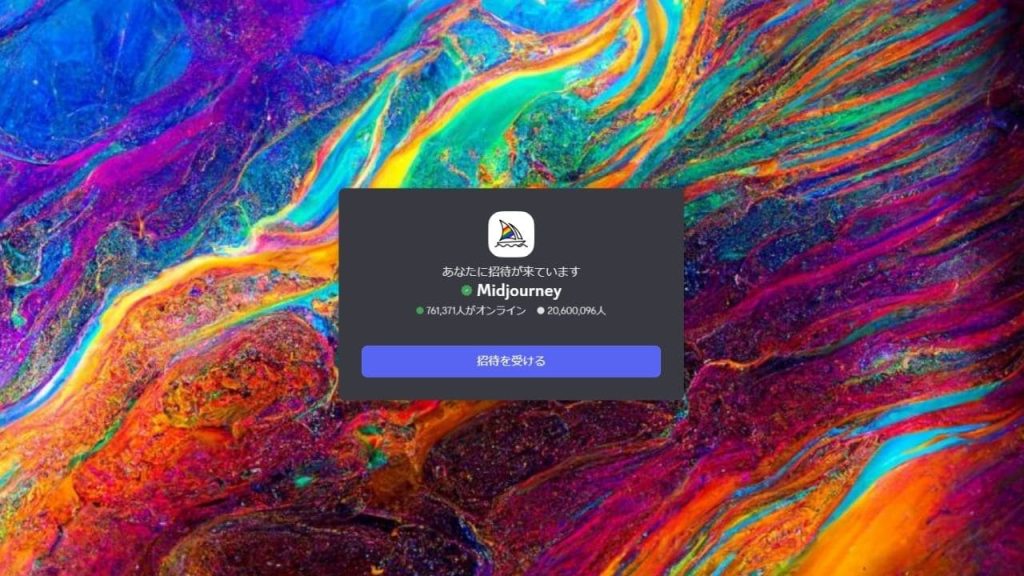
URLを開いたら、「招待を受ける」をクリックして「Discordを開く」からメール認証を行いましょう。
ステップ2:「Midjourney」の画像生成ルームに入室
Discordにアクセス出来たら、左のサイドバーからMidjourneyのサーバーを選択します。
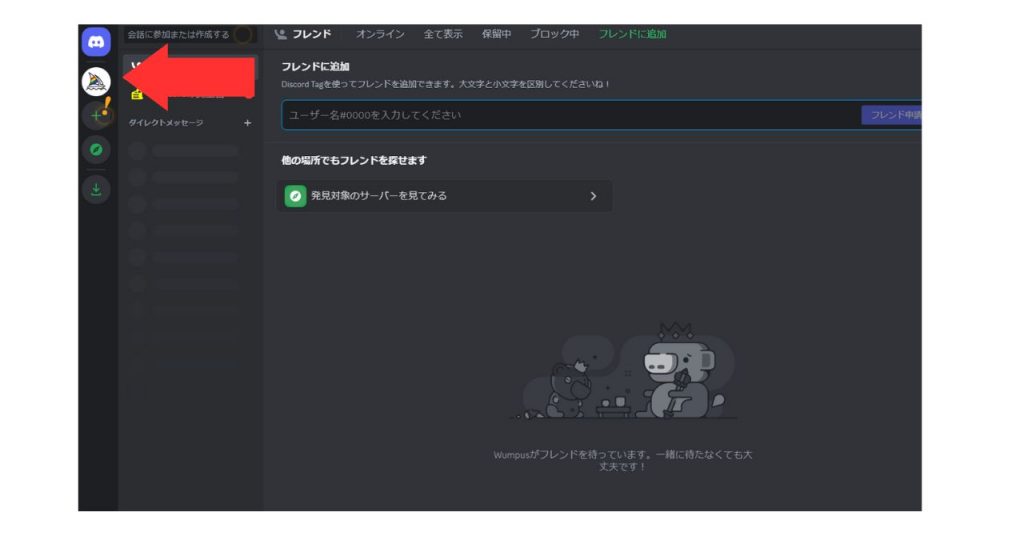
画像生成は「newbies-数字」と書かれたルームで実行できるので、好きな番号のルームに入ります。
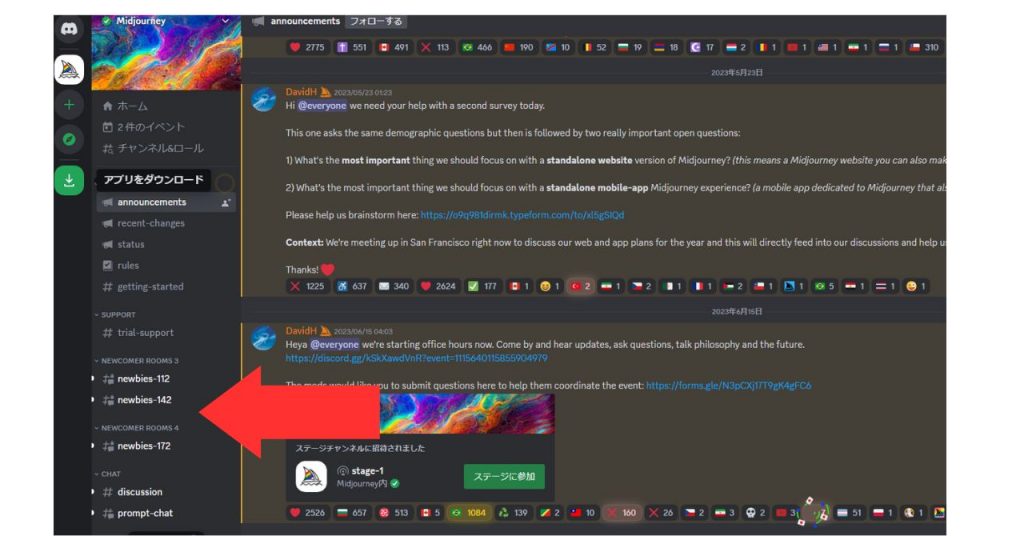
ステップ3:プロンプトを入力して画像を生成する
ルームに入ったら、コメントボックスに「/imagine」と入力します。エンターをクリックし、プロンプトを英語で入力してください。
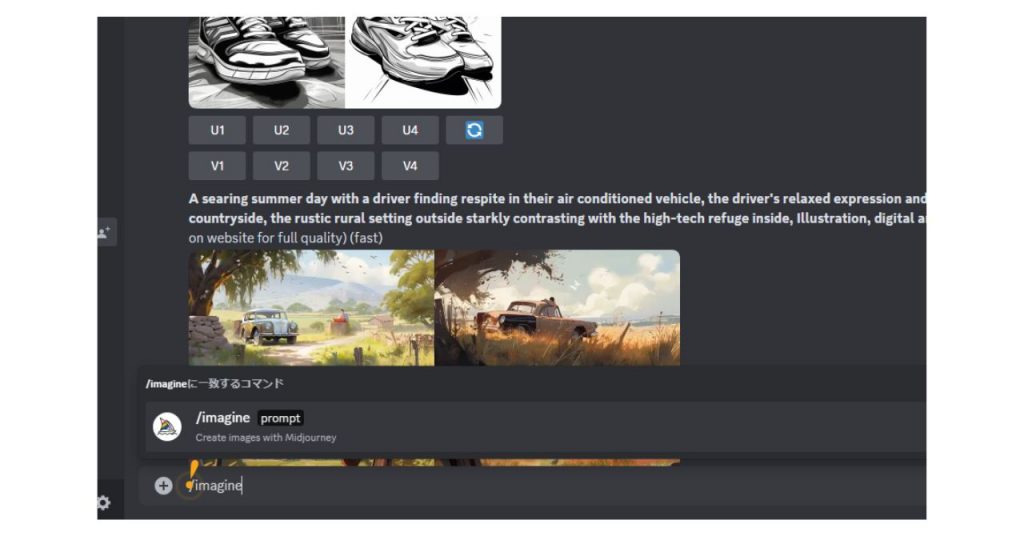
今回は「lion doing magic(マジックをするライオン)」というプロンプトを採用します。結果は以下のとおりです。
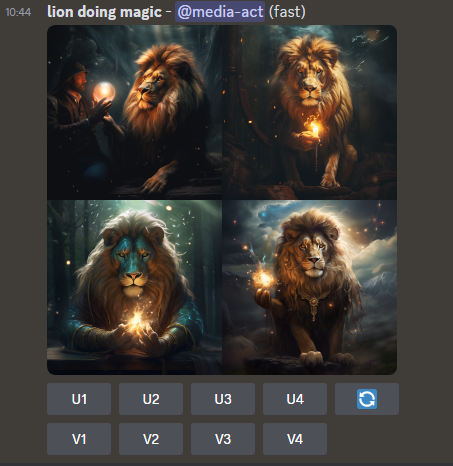
magicは魔法という意味があるので、そちらが反映されてしまったようです。
ちなみに、U1~U4はアップスケール(高解像度)、V1~V4はバリエーション、リロードマークは同じプロンプトで再生成をするためのボタンです。
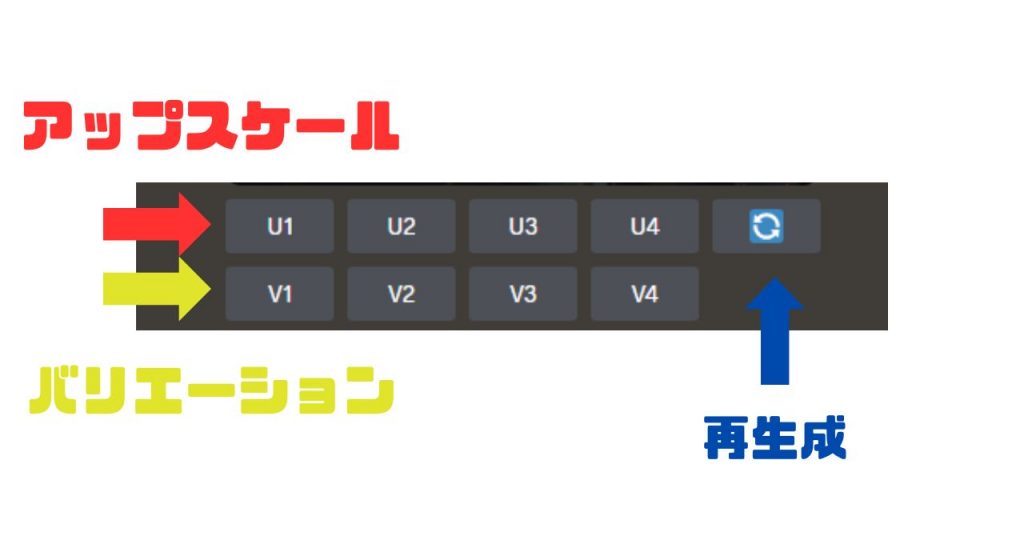
それぞれの結果を出力してみましょう。まずはアップスケール(U4)です。
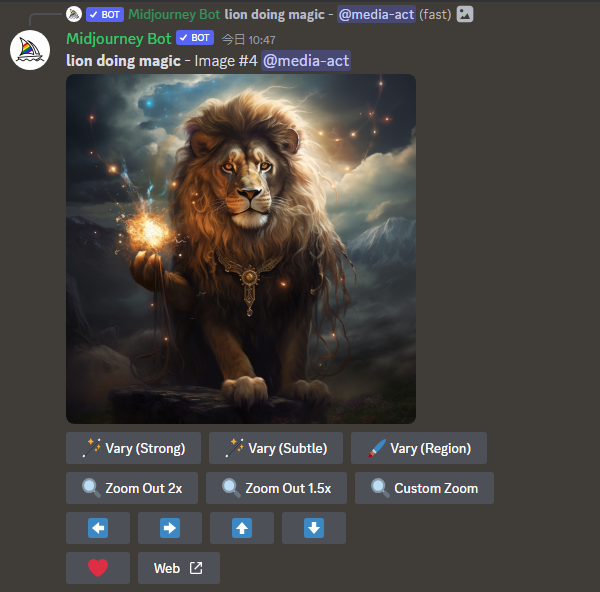
今回はU4を選択したので、元画像の右下が高解像度化されました。ちなみにU1なら左上、U2なら右上、U3なら左下がアップスケールされます。
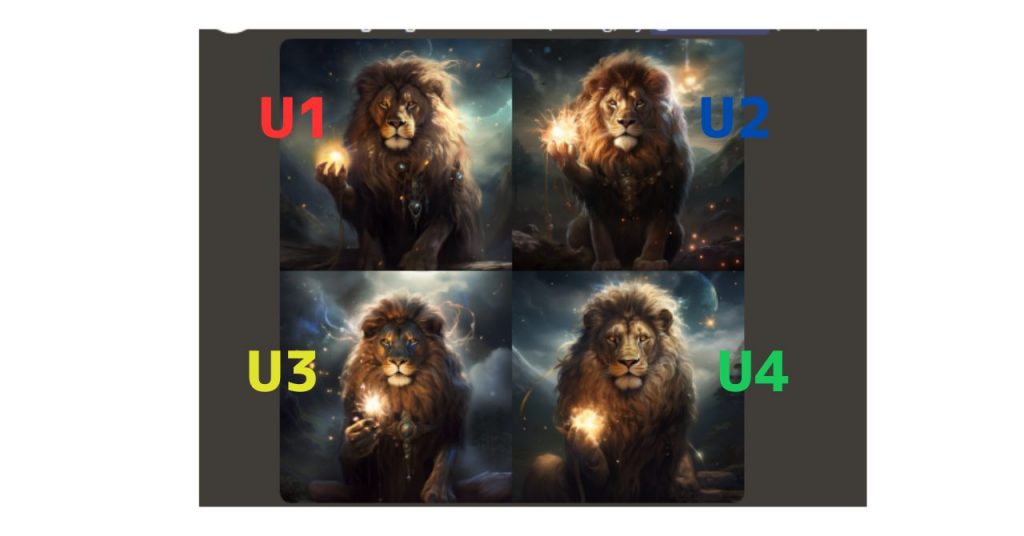
次にバリエーションです。指定した画像と似た画像を4枚生成してくれます。こちらもアップスケールと同様、左上がV1、右上がV2、左下がV3、右下がV4という形で連動しています。今回はV4を選択したので、結果は以下のようになりました。
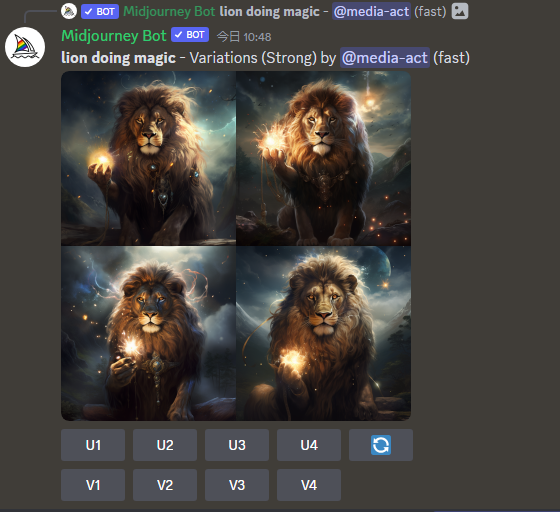
最後にリロードを試してみます。
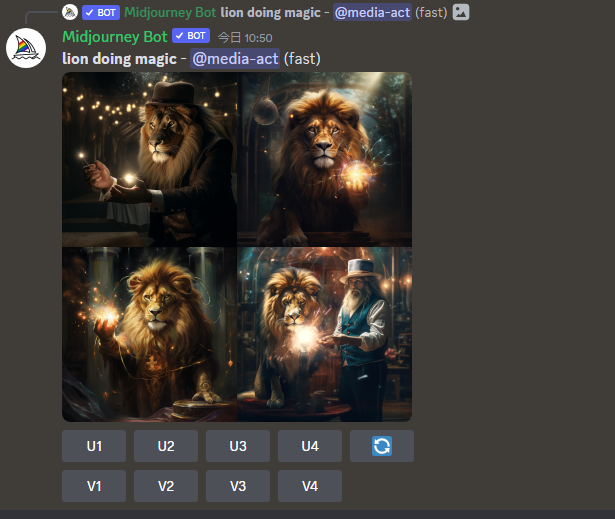
同じプロンプトを使用しているとはいえ、画像生成AIの出力結果はその都度異なります。
【Web版】Midjourney(ミッドジャーニー)の使い方
ここでは、Web版のMidjourneyの使い方を解説します。※Web版の場合も、有料プランに入っていないと画像生成機能は使えません。
ステップ1:公式サイトからログイン
MidjourneyのWeb版を利用するには、まず公式サイトにアクセスし、「Sign Up」からgoogleアカウントまたはDiscordアカウントのいずれかでログインをします。
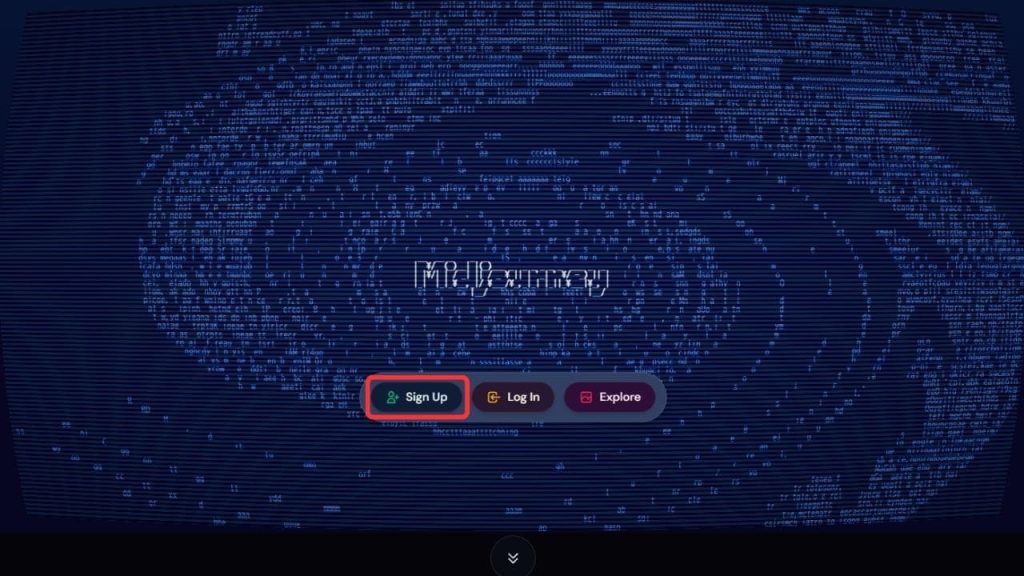
ログインが完了すると、Web版のホーム画面が表示され、すぐに画像生成を始めることができます。
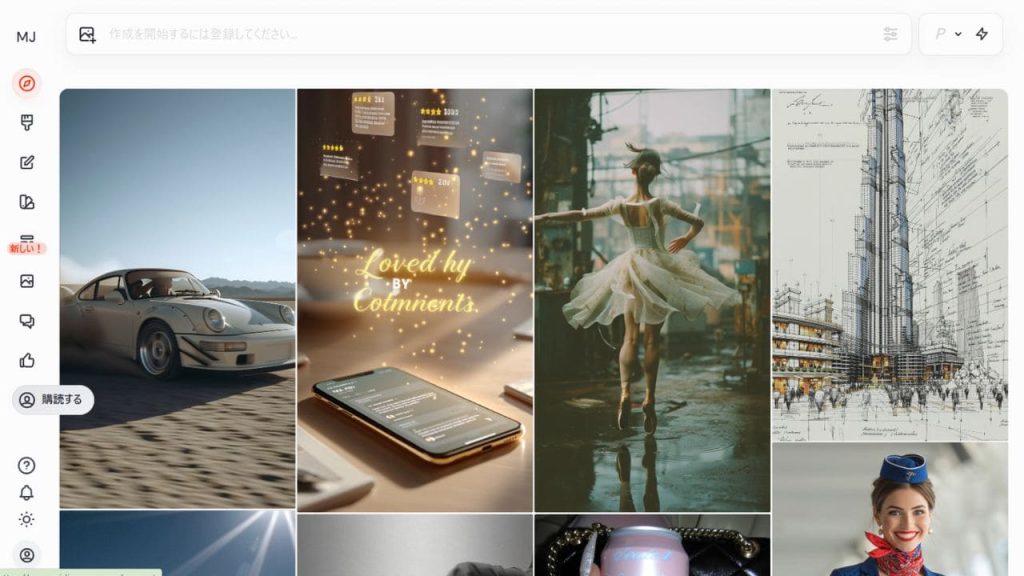
ステップ2:有料プランの登録
Web版では、画像生成を行うために有料プランへの登録が必要です。
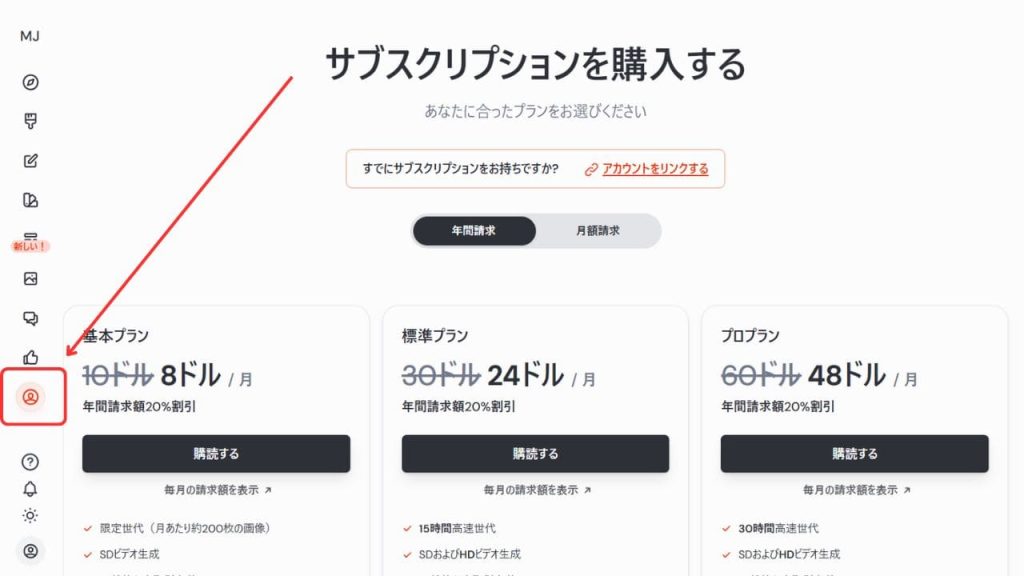
サイドバーから「購読する」を選択し、希望するプランを選んで支払いを完了します。プランによって、生成できる画像の枚数や機能が異なるので、利用用途に合ったプランを選びましょう。
ステップ3:プロンプトを入力して画像生成
画像生成する際は、サイドバーの「作成する」またはページ上部のプロンプト入力欄から画像生成が可能です。
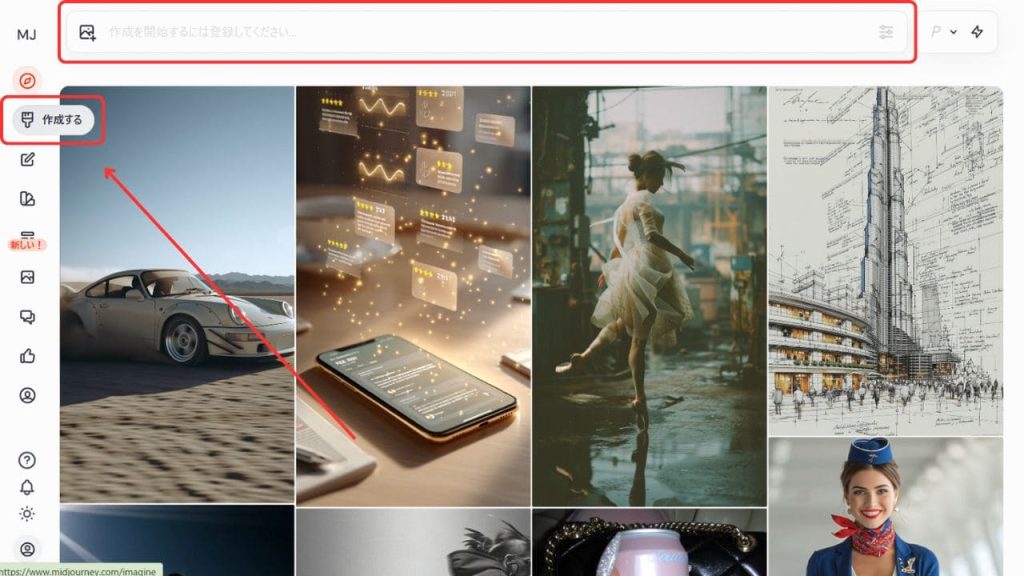
画像生成ページに移動した後は、ページ上部にあるプロンプト入力欄に生成したい画像のキーワードを入力し、「Generate」ボタンをクリックするだけです。
生成した画像は、「Edit」から加工したり、色味を調整したりできます。
Midjourneyの画像読み込み機能を活用する

Midjourneyには、既存の画像を参考にして新たな画像を生成する画像読み込み機能があります。ここでは、「画像をプロンプトに取り込む方法(image to image)」「アップロード画像を元にした編集・アレンジ方法(describe)」について解説します。
image to imageで画像をプロンプトに取り込む
「image to image」とは、画像をAIに読み込ませて新たな画像を生成する手法のことです。「i2i」「img2img」といった略称があり、Midjourney以外の画像生成AIでもよく見かけます。
本来は、画像をアップロードしてリンクを取得し、プロンプト化するという手順になっているのですが、なぜか私のアカウントではアップロードボタンが表示されませんでした。
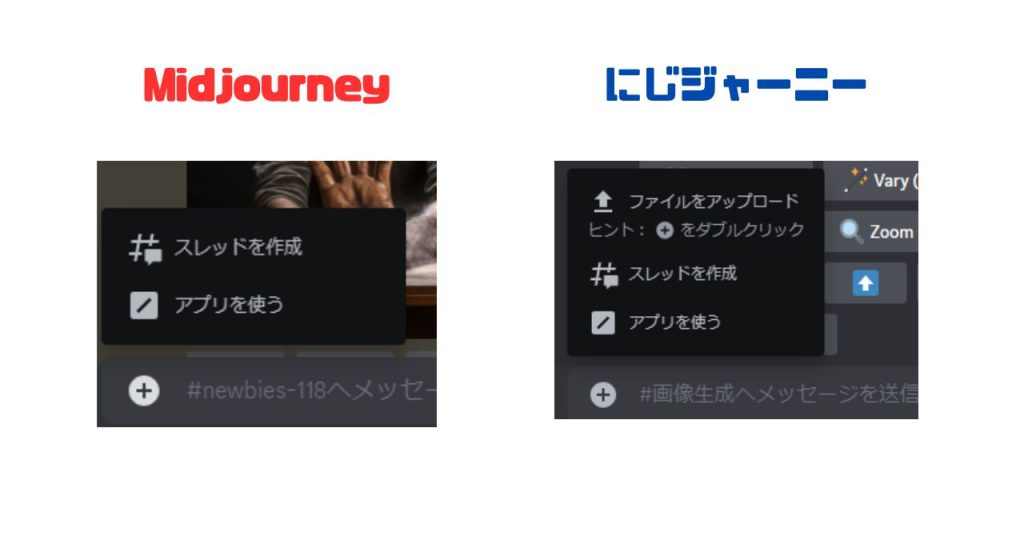
本来は、画像をアップロードしてリンクを取得し、プロンプト化するという手順になっているのですが、なぜか私のアカウントではアップロードボタンが表示されませんでした。
describeで画像からプロンプトを作る
「describe」とは、アップロードした画像をプロンプト化してくれる機能のことです。使い方は以下の通りです。
まず、テキストボックスに「/describe」と入力してください。
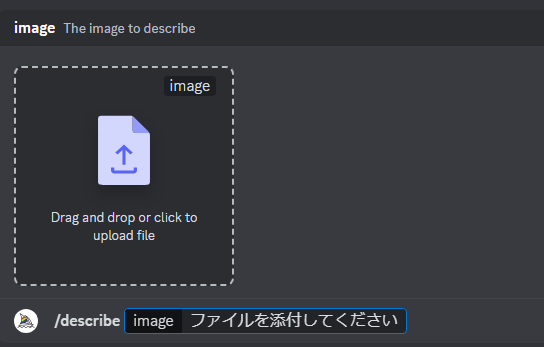
アップロードするファイルを選択します。著作権の問題があるので、今回は私の手の画像をアップロードしました。すると4種類のプロンプトが生成されます。
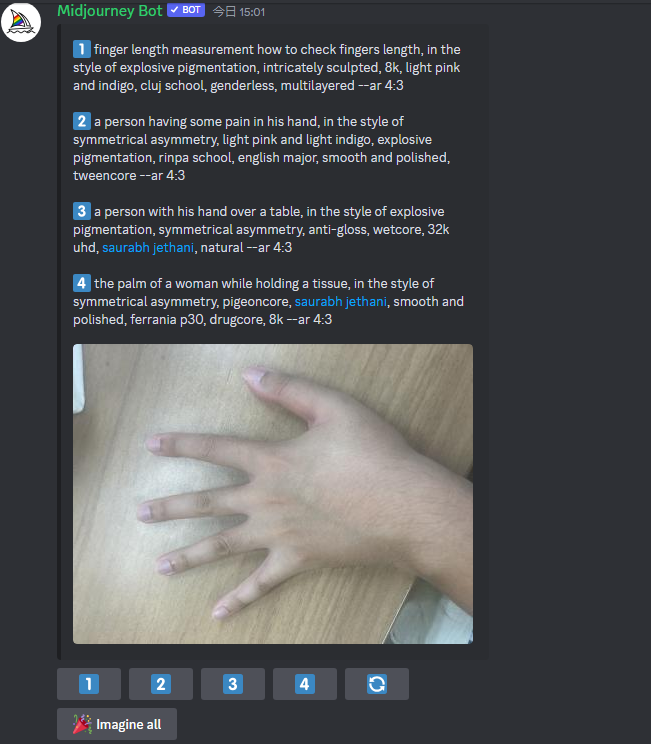
プロンプトの左側にある番号と画像下にある番号は、それぞれ連動しており、画像下の「2」を選択すれば2番目のプロンプトが採用される仕組みです。
今回は「3」を選択してみます。
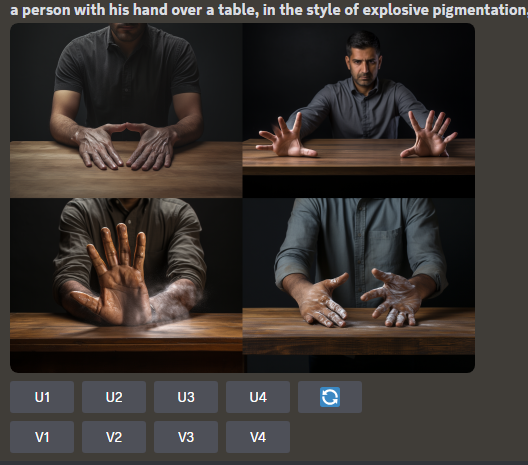
画像読み込み時の注意点
「画像読み込み機能を利用する際は、著作権や知的財産権に十分注意する必要があります。
特に、「i2i」を利用して生成した画像を公開する場合、他人が作成したイラストや写真を無断でアップロードすると、元の画像の著作権や著作者人格権を侵害する可能性があります。
AIで加工をした場合でも、元の画像に他人の著作物が含まれていると、著作権侵害につながるリスクがあるため、自身で作成した画像や著作権フリーの素材を使用しましょう。
Midjourneyでイメージ通りの画像を作るプロンプトのコツ

Midjourney(ミッドジャーニー)のような画像生成AIを使いこなすうえで欠かせないのがプロンプトの知識です。以下では、初心者でもすぐに試せる簡単なプロンプトのコツをご紹介します。
- 単語を分けて指定する方法
- 単語に優先度をつける方法
- スタイルやサイズの指定方法
まずは、この3つの方法を使いこなすことから始めてみましょう。
単語を分けて指定する方法
プロンプトで複数の単語を並べたとき、AIが意図しない解釈をすることがあります。例えば、「宇宙と船」の画像を生成したい場合、「space ship」と入力すると、宇宙船」という一つの単語として認識されてしまいます。
このような事態を防ぐには、単語と単語の間に「::」(コロンを2つ)を入れます。
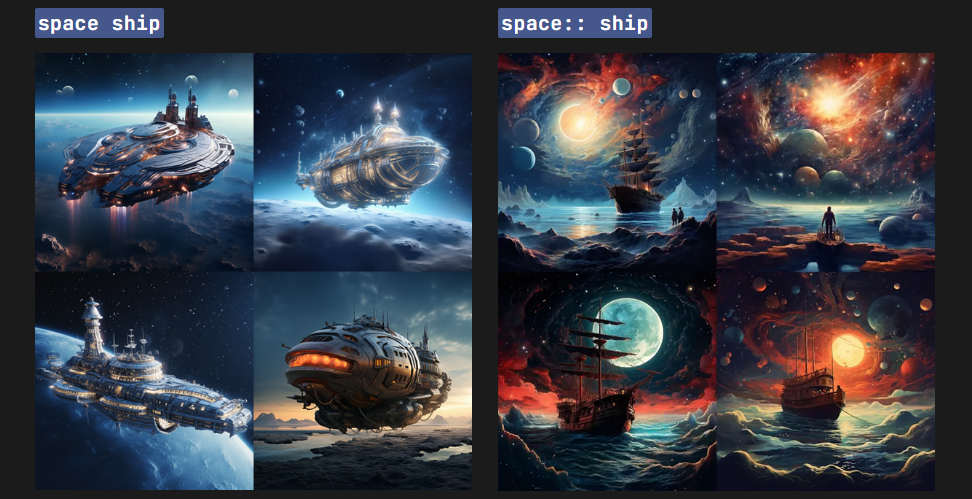
これにより、単語を別々の要素として認識させることができます。例えば、「space:: ship」と入力すれば、「宇宙」と「船」を別々の要素として扱わせることが可能です。
単語に優先度をつける方法
複数の単語を指定する際に、特定の単語の重要度を高めたい場合は、「プロンプトウェイト」という機能が便利です。
プロンプトウェイトは、単語の直後に「::数字」と入れることで、複数の単語の優先度を調整する機能です。例えば、「space::2 ship」と入力すると、「space(宇宙)」の重要度が「ship(船)」の2倍になります。
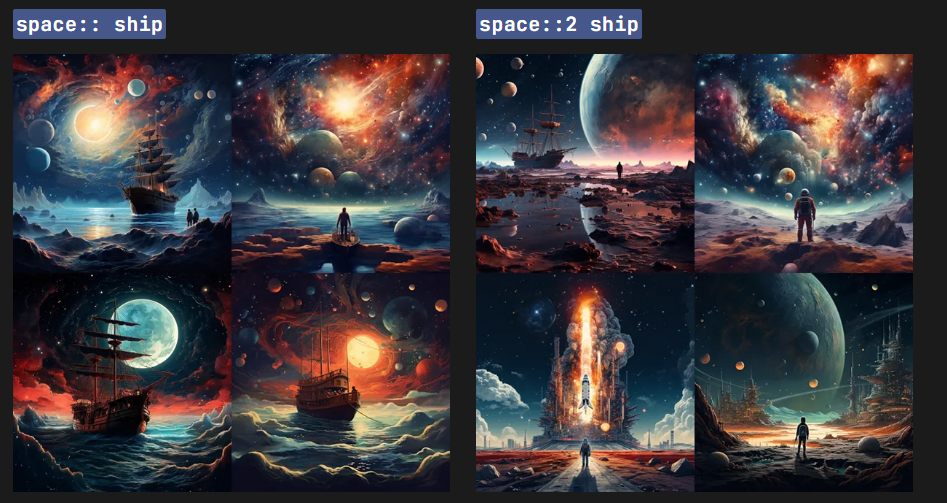
イメージの中心にしたい要素に高いウェイトを割り当てることで、AIがより的確に画像を生成してくれます。
スタイルやサイズの指定方法
Midjourneyでは、プロンプトにパラメーターを追加することで、画像の見た目を細かくコントロールできます。パラメーターは、プロンプトの最後に半角スペースを空けて記述することがルールです。
スタイル指定(–stylize)
–stylizeを使えば、AIによるプロンプトの再現度を調整できます。
–s <数値>と入力し、数値を小さくすればプロンプト通りの画像に、大きくすればより独創的な画像になります。サイズ指定(–aspect)
画像の縦横比を変更したい場合は、–ar <縦横比>を使います。
たとえば、–ar 16:9と入力すれば横長の画像を、–ar 9:16と入力すれば縦長の画像を生成できます。
Midjourney(ミッドジャーニー)は日本語プロンプトに対応している?

「Midjourney(ミッドジャーニー)」は日本語プロンプトに対応していません。
日本語でのプロンプト入力自体は可能ですが、AIが複雑な日本語のニュアンスや表現を正確に理解するのが難しいため、生成される画像のクオリティが低くなったり、意図しない画像が出力されたりすることがあります。
Midjourneyで安定した画像生成を実現するためには、Google翻訳やDeepLなどの翻訳ツールを活用し、日本語を英語に翻訳してから入力すると良いです。英語に変換してからプロンプトを打ち込むことで、イメージ通りの画像を生成しやすくなります。
日本語プロンプトで利用できる画像生成AIが知りたい方はこちらの記事を参考にしてください。
>>>【6選】日本語プロンプトに対応した画像生成AIを紹介!
Midjourneyは商用利用できる?著作権は?

結論、Midjourney(ミッドジャーニー)」は商用利用できる画像生成AIです。
Subject to the above license, You own all Assets You create with the Services, provided they were created in accordance with this Agreement.
DeepL翻訳
上記のライセンスに従い、お客様は、本サービスを使用して作成したすべての資産を所有するものとします。
Midjourney「Terms of Service」
ただし、商用利用するためには、月額料金を払っている有料会員であることが必須です。
無料会員期間中に生成された画像は商用利用ができません。Midjourneyで画像生成を行うためには基本的に有料会員になる必要があるため、ほとんどのケースで商用利用が可能となります。
また、有料会員期間に生成した画像は、退会しても商用利用可能です。サブスクリプションを停止後も継続して商用利用できるので、プロジェクト単位での利用や一時的に多くの画像生成をしたい場合に便利です。
著作権や規約違反のリスク
Midjourneyで生成された画像の商用利用は認められていますが、利用方法によっては著作権侵害とみなされるリスクが存在します。特に注意が必要なケースは、既存のキャラクターや有名作品に酷似した画像を生成する場合です。
著作権で保護されている画像をプロンプトとして使用したり、プロンプト自体に特定のキャラクター名やブランド名を意図的に含めたりすると、生成物が元の作品に依拠していると見なされる可能性があります。
たとえ故意でなかったとしても、意図せず著作権侵害を引き起こす可能性があるため、細心の注意が必要です。
権利関係を明確にするためのポイント
ビジネスでMidjourneyの画像を安全に活用するためには、以下のポイントを意識することが大切です。
- 有料プランの利用:無料版は商用利用不可。必ず有料プランで使用しましょう。
- プロンプトの工夫:既存の著作物やキャラクター名は避け、著作権侵害リスクを減らします。
- プライバシー設定の活用:ステルスモードを使えば、生成画像を他のユーザーに非公開にできます。
- 最新規約の確認:商用利用前に公式サイトで規約の最新情報を確認しましょう。
コツをつかんでMidjourney(ミッドジャーニー)の使い方をマスターしよう!
本記事では、画像生成AIのMidjourney(ミッドジャーニー)について、Discord版とWeb版の使い方、有料プランの詳細、そして商用利用の可否まで、幅広く解説しました。
- MidjourneyはDiscordまたはwebで使える画像生成AI
- 画像生成機能を使うためには有料プランの加入が必須
- 生成した画像は、規約を守れば商用利用OK
- 日本語には対応していないが、翻訳ツールを使えば高品質な画像生成が可能
Midjourneyは日々進化しており、新しいバージョンや機能が追加されています。今回ご紹介したプロンプトのコツを参考に、様々なジャンルの作品を生み出してみてください。
RANKING ランキング
- WEEKLY
- MONTHLY
UPDATE 更新情報
- ALL
- ARTICLE
- MOVIE
- FEATURE
- DOCUMENT
-
NEW ARTICLE
2025/12/19
コインランドリーの集客方法7選!設備投資しても客足が伸びない原因と解決策を紹介
企業経営業種別
- 集客
-
ARTICLE
2025/11/10( 更新)
ピラティススタジオの集客方法!効果が出る施策と成功させるコツを解説
企業経営業種別
- 集客
-
ARTICLE
2021/12/21( 更新)
マスマーケティングとは?メリット・デメリットや成功事例をわかりやすく解説
企業経営市場動向
- 用語
- 販促
- 集客
-
NEW ARTICLE
2025/12/18
Instagram(インスタグラム)の位置情報とは?追加方法やオフにする方法・送り方なども解説
SNSInstagram
